So teilen Sie den Bildschirm auf WhatsApp auf dem PC oder Mobilgerät
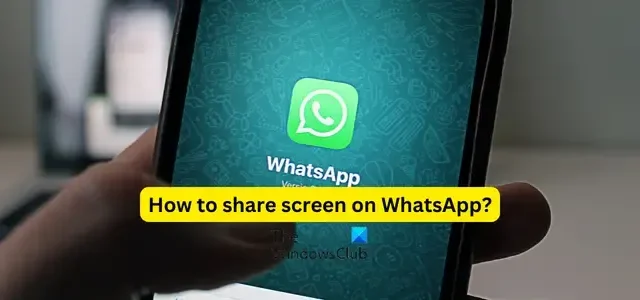
Hier ist eine vollständige Anleitung, die Ihnen zeigt, wie Sie Ihren Bildschirm auf WhatsApp auf Ihrem PC , Android und iPhone teilen . Die Bildschirmfreigabe ist eine praktische Funktion, mit der jemand den Bildschirm und Echtzeitaktivitäten auf Ihrem Bildschirm sehen kann. Mit dieser Funktion können Sie ein Tutorial auf Ihrem Gerät vorführen und Ihre Anzeige in Echtzeit mit anderen teilen. Bietet WhatsApp nun eine spezielle Funktion, mit der Sie Ihren Bildschirm teilen können, oder nicht? Oder müssen Sie dazu eine Bildschirmfreigabe-App eines Drittanbieters verwenden? Finden wir es in diesem Beitrag heraus.
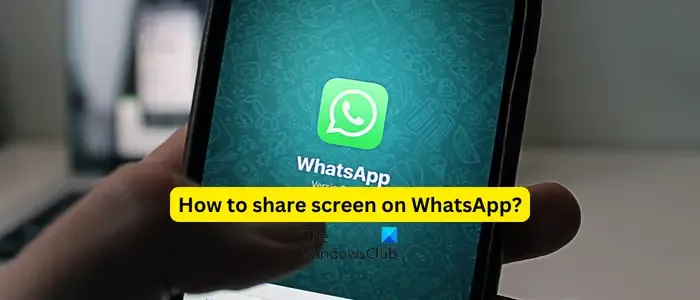
Können Sie die Bildschirmfreigabe auf WhatsApp teilen?
Ja, Sie können Ihren Bildschirm jetzt auf WhatsApp sowohl auf dem PC als auch auf Mobiltelefonen, einschließlich Android und iOS, teilen. Bevor Sie mit der Bildschirmfreigabe auf WhatsApp beginnen, müssen Sie bestimmte Fakten über diese Funktion wissen. Hier sind die Fakten zur Bildschirmfreigabe von WhatsApp:
- Die Bildschirmfreigabefunktion ist nur bei Videoanrufen verfügbar, nicht bei Audioanrufen.
- Informationen, einschließlich Ihres Benutzernamens und Passworts, die auf dem freigegebenen Bildschirm angezeigt werden, sind für die Teilnehmer sichtbar, mit denen Sie den Bildschirm teilen.
- Der Video-Feed der Teilnehmer wird während der Bildschirmfreigabesitzung auf dem Telefon unten in der Anrufaufforderung angezeigt. Im Gegensatz dazu wird der Feed oben in der WhatsApp-Desktop-App angezeigt.
Schauen wir uns nun die Schritte zum Teilen Ihres Bildschirms auf WhatsApp auf verschiedenen Plattformen an, darunter PCs, Android-Telefone und iPhones.
Wie teile ich den Bildschirm auf WhatsApp auf meinem Windows-PC?
Hier sind die Schritte, die Sie befolgen können, um Ihren Bildschirm auf WhatsApp auf Ihrem PC zu teilen:
- Laden Sie die WhatsApp-App aus dem Microsoft Store herunter und installieren Sie sie.
- Melden Sie sich bei Ihrem Konto an.
- Starten Sie einen Videoanruf.
- Klicken Sie auf die Schaltfläche „Bildschirmfreigabe starten“.
- Wählen Sie ein aktives Fenster oder Ihre Anzeige zum Teilen aus.
- Beenden Sie die Bildschirmfreigabe, wenn Sie fertig sind.
Um die Bildschirmfreigabefunktion auf Ihrem PC nutzen zu können, benötigen Sie zunächst die WhatsApp-Desktop-App. Laden Sie also WhatsApp aus dem Microsoft Store herunter und installieren Sie es. Wenn Sie WhatsApp bereits installiert haben, aktualisieren Sie die App auf die neueste Version .
Starten Sie nun die App und melden Sie sich bei Ihrem WhatsApp-Konto an. Dazu müssen Sie den in der App angezeigten QR-Code von Ihrem Mobiltelefon aus scannen.
Öffnen Sie WhatsApp auf Ihrem Mobiltelefon, klicken Sie auf die Menüschaltfläche mit den drei Punkten und wählen Sie die Option „Verknüpfte Geräte“ . Klicken Sie anschließend auf die Schaltfläche „Gerät verknüpfen“ und scannen Sie den QR-Code, der in der WhatsApp-Desktop-App auf Ihrem PC angezeigt wird. Sie werden automatisch in Ihr Konto eingeloggt.
Öffnen Sie als Nächstes den Chat, mit dem Sie einen Videoanruf führen möchten, und starten Sie einen Videoanruf.
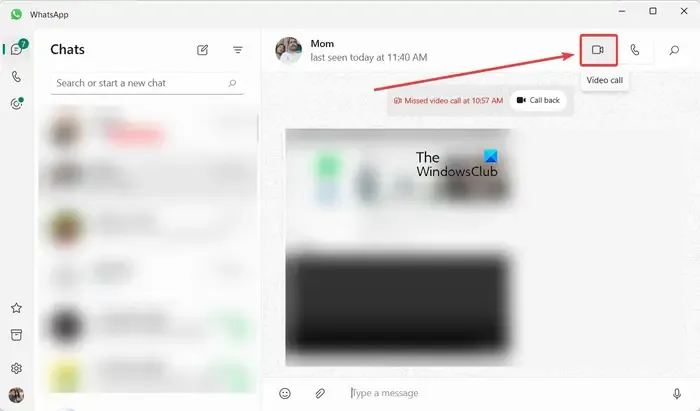
Die Videoanrufoption befindet sich oben rechts in der Chat-Eingabeaufforderung. Bei Bedarf können Sie auch einen Gruppenvideoanruf starten.
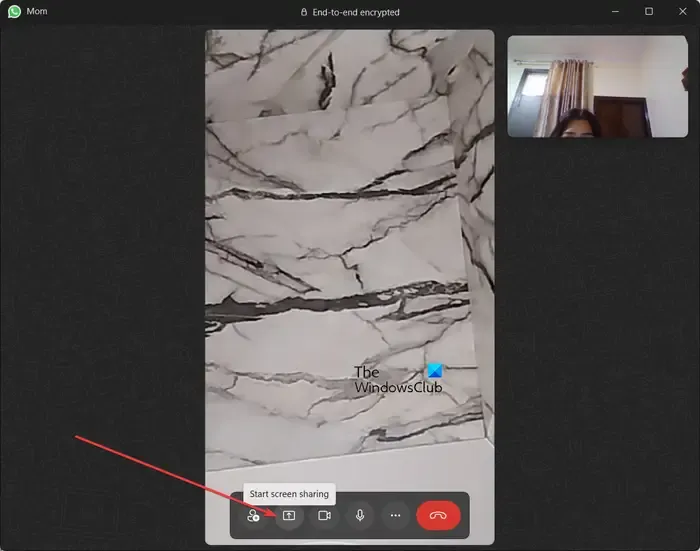
Sobald der Videoanruf gestartet ist, wird am unteren Rand des Videoanrufbildschirms die Schaltfläche „ Bildschirmfreigabe starten“ angezeigt. Tippen Sie einfach auf diese Schaltfläche.

Anschließend werden Ihnen alle geöffneten und aktiven Fenster angezeigt, aus denen Sie das Fenster auswählen müssen, das Sie mit anderen Teilnehmern teilen möchten. Sie können Ihre aktuelle Anzeige auch teilen, indem Sie die entsprechende Option aus dem Dropdown-Menü auswählen.
Jetzt können die Teilnehmer Ihren Bildschirm und die auf Ihrem Bildschirm stattfindenden Aktivitäten sehen.
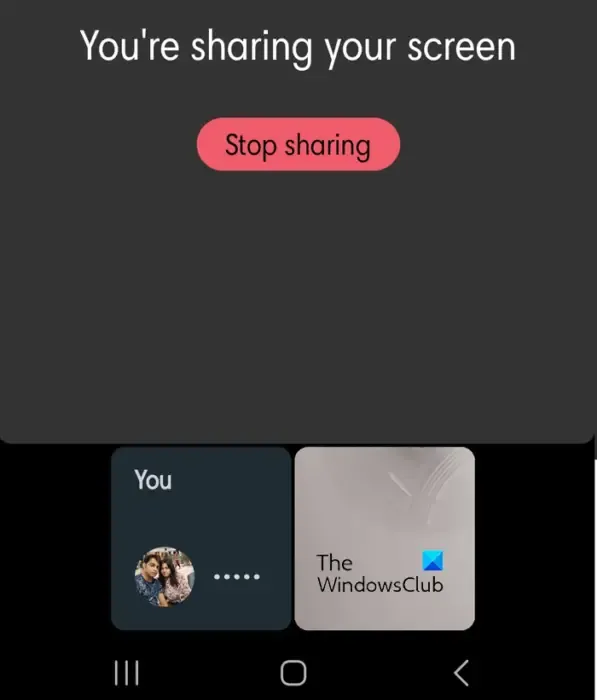
Wenn Sie fertig sind, können Sie einfach auf die Schaltfläche „Bildschirmfreigabe beenden“ tippen und die Bildschirmfreigabe wird unterbrochen.
So können Sie Ihren Bildschirm während eines Videoanrufs auf dem WhatsApp-Desktop teilen.
Wie teile ich den Bildschirm auf WhatsApp auf meinem Android-Telefon?
Wenn Sie den Bildschirm auf WhatsApp auf Ihrem Mobiltelefon teilen möchten, ist das ganz einfach. Sie benötigen lediglich ein aktuelles WhatsApp und müssen einen Videoanruf mit der Person tätigen, mit der Sie Ihren Bildschirm teilen möchten. Aktualisieren Sie also WhatsApp auf Ihrem Telefon auf die neueste Version und befolgen Sie dann die folgenden Anweisungen, um mit der Freigabe Ihres Bildschirms zu beginnen.
Hier sind die Schritte, um die Bildschirmfreigabe auf WhatsApp auf Ihrem Android-Telefon zu starten:
- WhatsApp installieren/aktualisieren.
- Öffnen Sie WhatsApp.
- Starten Sie einen Videoanruf.
- Klicken Sie unten auf dem Bildschirm auf die Schaltfläche „Bildschirmfreigabe starten“.
- Klicken Sie auf die Schaltfläche Jetzt starten.
- Klicken Sie auf die Schaltfläche „Teilen beenden“.
Stellen Sie zunächst sicher, dass Ihr WhatsApp auf dem neuesten Stand ist. Wenn nicht, erhalten Sie während der Bildschirmfreigabesitzung immer wieder eine lästige Aufforderung, die App zu aktualisieren. Öffnen Sie also den Play Store und aktualisieren Sie WhatsApp. Wenn Sie die App nicht haben, installieren Sie sie und melden Sie sich mit Ihrer Handynummer an.
Öffnen Sie als Nächstes WhatsApp, gehen Sie zum Chat, mit dem Sie Ihren Bildschirm teilen möchten, und starten Sie einen Videoanruf, indem Sie oben auf das Videokamerasymbol klicken. Sie können auch einen Gruppenvideoanruf starten.
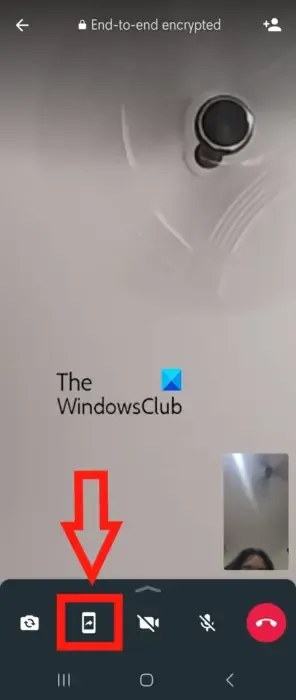
Drücken Sie anschließend die Schaltfläche zur Bildschirmfreigabe am unteren Bildschirmrand. Diese Funktion ist im obigen Screenshot rot hervorgehoben.
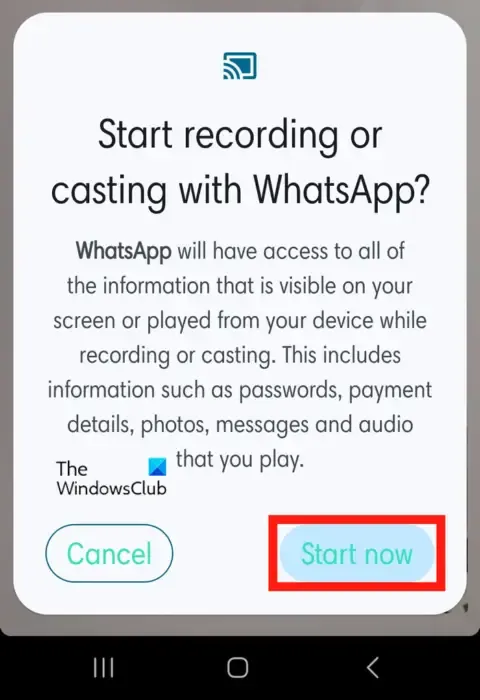
Bestätigen Sie als Nächstes, dass Sie mit der Aufnahme oder Übertragung mit WhatsApp beginnen möchten, und geben Sie Ihr Einverständnis, indem Sie auf die Schaltfläche „Jetzt starten“ klicken .
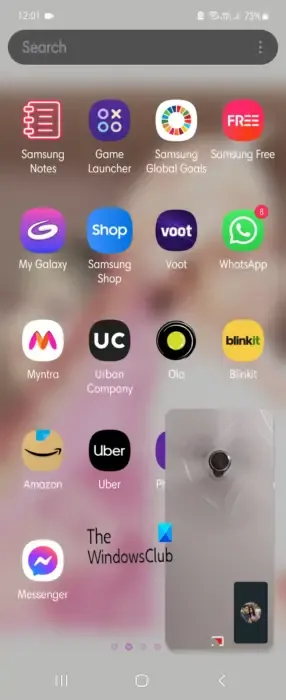
Dabei wird Ihr Bildschirm freigegeben und auf den Bildschirmen anderer Teilnehmer angezeigt. Wenn Sie ein Tutorial, ein Video usw. zeigen möchten, können Sie damit fortfahren.
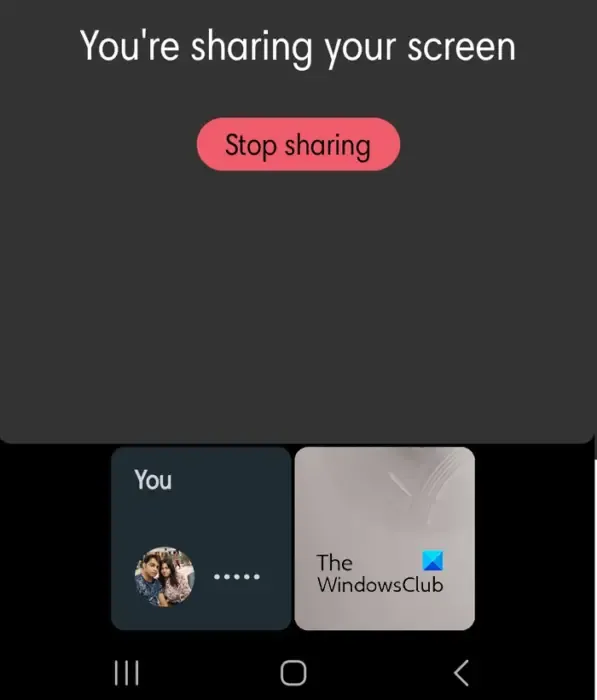
Sobald Sie mit der Freigabe Ihres Bildschirms fertig sind, klicken Sie auf die Schaltfläche „Freigabe beenden“ , um die Bildschirmfreigabe zu beenden.
Wie kann man den Bildschirm bei WhatsApp auf dem iPhone teilen?
Sie können den Bildschirm während eines Videoanrufs auf WhatsApp auf Ihrem iPhone teilen. Rufen Sie einfach einen Videoanruf mit der Person an, mit der Sie Ihren Bildschirm teilen möchten. Klicken Sie anschließend in den Optionen zur Videoanrufsteuerung auf die Schaltfläche „Bildschirmfreigabe“ und tippen Sie auf die Schaltfläche „Jetzt starten “, um die Bildschirmfreigabe zu starten. Ihre Bildschirmdaten und Inhalte sind nun für andere im Videoanruf anwesende Personen sichtbar. Wenn Sie fertig sind, können Sie einfach auf die Schaltfläche „Freigabe beenden“ klicken, um die Bildschirmfreigabesitzung zu beenden. Die Schritte sind die gleichen wie für Android-Telefone beschrieben. Schauen Sie sich also das obige Tutorial an.



Schreibe einen Kommentar